Как пересылать электронные письма в Thunderbird с использованием настраиваемых заголовков
Каждый раз, когда я пересылаю электронные письма в почтовом клиенте Thunderbird, все заголовки этого письма прикрепляются к нему вверху. Это означает, что фактическое сообщение не отображается в верхней части страницы, и что получатели, которые получают переадресованное электронное письмо, должны прокрутить вниз, чтобы прочитать его.
Это далеко от идеала, и я всегда задавался вопросом, почему это так и есть ли способ обойти это. Оказывается, есть, но, на мой взгляд, не идеально.
Самый простой способ исправить это — переключиться с полных заголовков на стандартные заголовки в Thunderbird. Я по умолчанию показываю все заголовки писем поскольку я время от времени просматриваю информацию, чтобы узнать больше об отправителе или электронном письме.
Итак, что я делаю всякий раз, когда мне нужно переслать электронное письмо в Thunderbird, — это переключать заголовки с полных на нормальные. Это делается путем выбора «Просмотр»> «Заголовки» в меню вверху. Если меню не отображается для вас, сначала нажмите клавишу Alt на клавиатуре, чтобы отобразить его. Как только я переслал сообщение, я переключаю заголовки обратно на все.
Работает, но далеко не идеально. Если вы регулярно пересылаете электронные письма и не хотите переключаться каждый раз или постоянно на обычные заголовки, вы можете использовать надстройки, чтобы изменить способ пересылки писем.
SmartTemplate4 — полезное расширение, совместимое со всеми последними версиями Thunderbird. Он позволяет вам изменить стандартный шаблон записи, ответа и пересылки почтового клиента.
Если вы выберете вариант «Вперед» после установки, вы можете отключить заголовок цитаты по умолчанию Thunderbirds и заменить его собственной информацией заголовка (или вообще не использовать, если хотите).
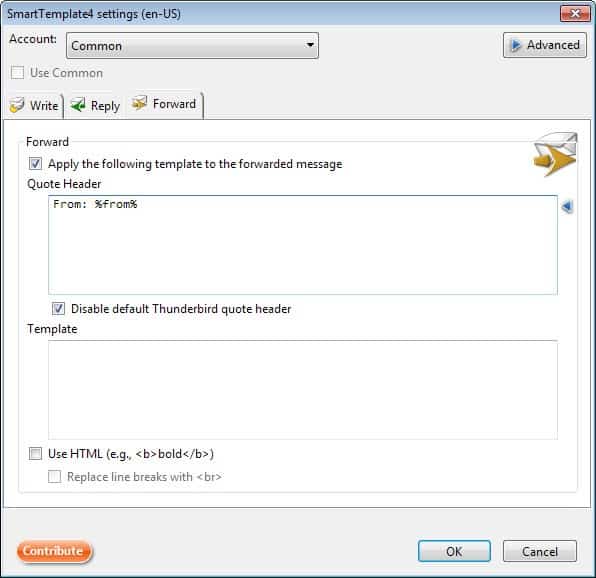
Щелчок по расширенному отображает информацию о переменных, которые вы можете здесь использовать. Их много, и те, которые могут оказаться для вас наиболее полезными, перечислены ниже:
- % from% отображает имя отправителя.
- % from (mail)% отображает адрес электронной почты отправителя.
- От% до% отображает имя получателя.
- % to (mail)% отображает адрес электронной почты получателя.
- % date% отображает дату и время, взятые из заголовка письма.
- % subject% отображает тему письма.
Вы можете использовать форматирование HTML, например полужирным шрифтом, но необходимо включить эту опцию на странице конфигурации. Здесь вы также можете автоматически заменять разрывы строк на разрывы, чтобы вам не приходилось добавлять их в свой шаблон.
Все почтовые аккаунты по умолчанию используют один и тот же шаблон. Вы можете изменить это поведение, выбрав одну из учетных записей в настройках SmartTemplate4 и отключив отображаемый здесь параметр «использовать общий».
Это позволяет вам выбирать различную информацию для чтения, записи и пересылки для этой учетной записи.